Snapchat 支援代碼 C14A 錯誤:修復
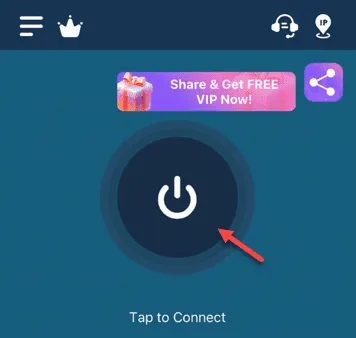
得到「出了問題。在 iPhone 上的 Snapchat 應用程式上支援代碼 c14A 」?此錯誤代碼來自 Snapchat 的伺服器端連接,因為它無法讓您登入您的帳戶。以下解決方案將有助於解決 iPhone 上的 Snapchat 問題。
修復 1 – 使用 VPN 登入
有時,如果您嘗試從不同的位置進行登錄,Snapchat 可能不允許登入程序。
步驟 1 –因此,您應該安裝並使用免費的 VPN 工具。前往應用程式商店。
步驟 2 –在那裡搜尋免費 VPN。
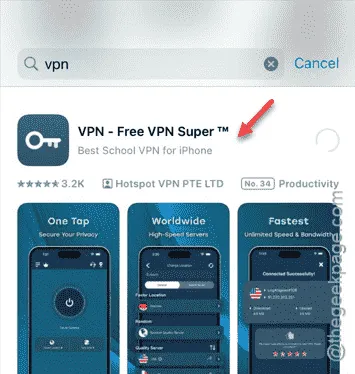
步驟 3 –點擊「取得」在您的 iPhone 上安裝所需的 VPN 應用程式。
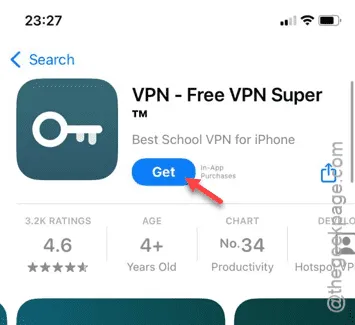
步驟 4 –稍後,打開 VPN 應用程式並完成唱歌過程(如果需要)。
步驟 5 –然後,開啟VPN 網路。
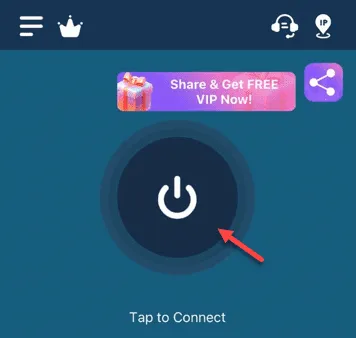
使用 VPN 網路後,打開 Snapchat 應用程式並嘗試登入。
檢查這是否有效。
修復 2 – 修正日期和時間設置
如果 iPhone 上的日期和時間設定與您所在位置的時間不匹配,您將無法輸入 Snapchat 帳戶。
步驟 1 –為了避免出現支援代碼 c14A訊息,您必須開啟「設定」。
步驟 2 –接下來,進入「常規」設定。
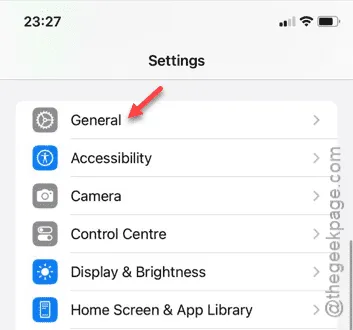
步驟 3 –接下來,您必須進入「日期和時間」設定。
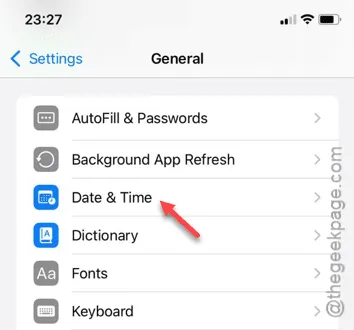
步驟 4 –在下一頁中,確保「自動設定」選項已開啟。
步驟 5 –如果「時區」參數與您目前所在的時區不匹配,您可以變更它。
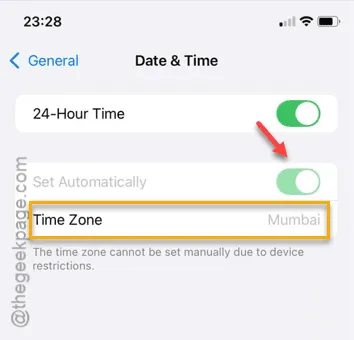
完成時間設定後,返回 Snapchat 應用程式。
嘗試重新登入。檢查這是否有效。
修復 3 – 使用不同的網絡
我們已經提到過,如果目前網路出現問題,則會出現支援代碼 c14A 。
步驟 1 –因此,我們建議切換網路選項。例如,如果您使用 Wi-Fi,請使用行動網路登入 Snapchat 應用程式。
步驟 2 –否則,請連接到另一個 Wi-Fi(在 iPhone 上建立個人熱點)並將裝置連接到該 Wi-Fi,然後嘗試登入您的 Snapchat 帳戶。
檢查這是否有效。
修復 4 – 使用不同的裝置登入 Snapchat
如果您連續收到「支援代碼 c14A」錯誤訊息,則應使用其他裝置登入 Snapchat 應用程式。
第 1 步 –在其他裝置上開啟瀏覽器頁面。
步驟 2 –然後,前往Snapchat 網頁。
步驟 3 –使用您的憑證登入您的帳戶。
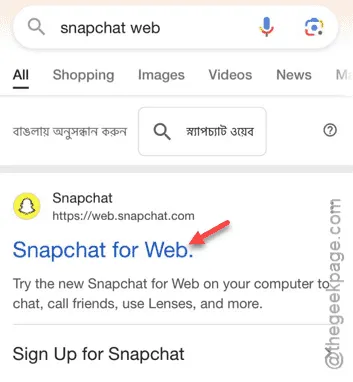
如果您沒有看到支援代碼 c14A錯誤提示,則表示您的 iPhone 上的 Snapchat 有問題。在這種情況下,卸載並重新安裝 Snapchat 應用程式應該會有所幫助。



發佈留言